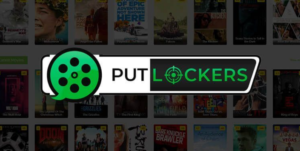Not 8 Snapdragon Varyantlarını At & t ile Köklendirme

Kök, sonunda Qualcomm'un Snapdragon CPU'larında çalışan Galaxy Note 8'in ABD varyantları için burada. Bu temelde AT&T, Verizon, Sprint, T-Mobile, US Cellular ve muhtemelen diğerlerini de içerir. Kök yöntem / istismar da SamFAIL olarak adlandırıldı ve temelde XDA üyesinden geliyor kısmen cyborg istismarı gerçekten keşfeden ve başka bir üye me2151 ABD'de de kök test eden ve kolaylaştıran Not 8 . Bu yazımızda At & t ile Note 8 Snapdragon Varyantlarının Köklendirilmesi hakkında konuşacağız. Hadi başlayalım!
Steam'de oynadığınız oyunları nasıl gizleyebilirsiniz
SamFAIL kökü aslında cihazınızdaki KNOX bayrağını açmayacak şekilde çalışır. Ancak, SafetyNet kontrolünü tetikler, bu nedenle, Safety Net'i geçmesi gereken herhangi bir uygulamayı kullanmayı planlıyorsanız. Bu durumda, büyük olasılıkla cihazınızda SamFAIL ile birlikte root erişimli olarak çalışmayacaktır.
Ayrıca, SamFAIL kök yöntemi fabrika ikili boot.img kullanır, geliştirici ayrıca değiştirilmiş sistemi Not 8'inizde başlatmanın önemli olduğunu söyler. Ancak, maalesef, bir fabrika ikili programı kullanmak, Note 8'inizin pilinin% 80'den fazla şarj olacağı anlamına gelir. Not 8'inizi SamFAIL aracılığıyla köklendirmeyi planlıyorsanız, bu aslında büyük bir endişe kaynağıdır. Çünkü Note 8'inizde yalnızca 2640mAh pil gücüyle sizi bırakacak.
SamFAIL ayrıca Note 8'inizdeki önyükleyicinin kilidini açmaz ve telefonunuzun SIM kilidini de açmaz. Yalnızca değiştirilmiş sistem dosyalarını yükleyerek size kök erişimi sağlar, başka hiçbir şey yapmaz.
akıllı televizyonuma kodi ekleyebilir miyim
Not 8 Snapdragon Varyantlarını At & t ile Köklendirme
SamFAIL Galaxy Note 8 kök yöntemi temelde uzun bir süreçtir. Başlamadan önce Note 8'inizde (en az% 40) bol miktarda pil suyu olduğundan emin olun. Ayrıca, değiştirilmiş sistem dosyalarını Odin yazılımı aracılığıyla Not 8'inize yükleyebilmek veya yükleyebilmek için bir Windows PC'ye ihtiyacınız olacak.
Talimatlar
- Fermuarını açın odin.zip dosyasını açın ve Odin PrinceComsy.exe dosyasını bilgisayarınızda çıkarılan dosyalardan çalıştırın veya açın.
- Şimdi fermuarını N8_SamFAIL_System.zip dosyalarınızı PC'nizdeki ayrı bir klasöre de aktarabilirsiniz.
- Galaxy Note 8'inizi İndirme Moduna getirin:
- Telefonunuzu kapatın.
- Bir uyarı ekranı görene kadar Güç + Sesi kısma + Bixby düğmelerine birkaç saniye basılı tutun.
- Kabul etmek ve İndirme moduna geçmek için uyarı ekranında Sesi Aç üzerine dokunun.
- Note 8'iniz indirme modundayken, bir USB kablosuyla PC'ye bağlayın. Bilgisayardaki Odin penceresi de telefonu algılamalı ve Eklendi !! İleti.
- Üzerine dokunun. AP Odin penceresindeki sekme ve önceden köklenmiş olanı seçin. system.tar Yukarıdaki 2. Adımda çıkardınız.
- Şimdi seçin Çukur Odin'deki sekme (sol tarafta) ÇUKUR düğmesini seçin ve GREATQLTE_USA_SINGLE.pit 2. Adımda çıkardığınız dosyalardan.
- Odin'de (sol tarafta) Seçenekler sekmesini seçin ve ardından aşağıdaki onay kutularını işaretleyin. Otomatik yeniden başlatma , Yeniden Bölümleme , F. Zamanı Sıfırla, ve Nand Tümünü Sil .
- Tıkla Başlat Değiştirilen system.tar dosyasını ve Pit dosyasını yanıp sönmeye başlamak için düğmesine basın.
- Odin dosyaları görüntülemeyi bitirdiğinde, bir BAŞARISIZ Odin ile ilgili mesaj. Tamamdır.
Daha ileri
- Telefonunuzun PC ile bağlantısını kesebilirsiniz. Ve sonra Comey Odin penceresini kapatın.
- Note 8'inizi İndirme moduna geri yükleyebilirsiniz:
- Güç + Sesi Kısma + Bixby düğmelerine bir süre birlikte dokunun ve basılı tutun. Daha sonra bu, her ikisini de yükleme modu veya indirme modu için alacaktır.
- Yine, Güç + Sesi Azaltma + Bixby düğmelerini birlikte basılı tutun; indirme moduna da başlayacaksınız. Size Acil durum modunu gösterecek, ancak sorun değil.
- Şimdi fermuarını N8_SamFAIL_Firmware.zip PC'nizde ayrı bir klasöre indirdiğiniz dosyayı.
- Yukarıdaki 1. Adımda yaptığınız gibi PrinceComsy.exe dosyasını çalıştırın veya açın.
- Galaxy Note 8'inizi de PC'ye bağlayın. Görmelisin Katma!! Odin penceresindeki mesaj.
- Odin'deki Firmware dosyalarını aşağıdaki gibi seçin:
- BL → bl.tar
- AP → ap.tar
- CP → cp.tar
- CSC → yukarıdaki bağlantılardan cihazınız için indirdiğiniz CSC dosyasını seçin.
└ Bu, tüm taşıyıcı varyantları için farklıdır, bu nedenle yalnızca operatörünüz için CSC'yi indirdiğinizden emin olun.
Daha ne
- Bu sefer yapacağız DEĞİL bir Pit dosyası ekleyin veya Seçenekler sekmesi altındaki herhangi bir şeyi değiştirin. Sadece Otomatik Yeniden Başlatma ve F. Sıfırlama Zamanı Odin'de onay kutuları aslında işaretlenmelidir.
- Üzerine dokunun. Başlat Firmware dosyalarını yanıp sönmeye başlamak için düğmesine basın.
- Bitirdiğinizde, Not 8'iniz Kurtarma moduna yeniden başlayacaktır. Yukarıdaki talimatları dikkatli bir şekilde izlediyseniz, kurtarma ekranında herhangi bir hata görmemelisiniz ve sisteme yeniden başlat kurtarma menüsünden.
└ Ama eğer bir Bağlanamadı / sistem (Geçersiz Bağımsız Değişken) ekranın herhangi bir yerinde hata. O zaman aslında baştan başlamalısın. - Note 8'iniz açıldığında, normal şekilde kurabilirsiniz.
- Kurulum tamamlandıktan sonra, uygulama çekmecesinden SuperSU uygulamasını açmanız yeterlidir. Aslında SU ikili dosyasını güncellemenizi isteyecektir. Normal yöntemi seçin ve ardından uygulamanın işlerini yapmasına izin verin. KNOX'u kapatmak için bir açılır pencere göreceksiniz, talimatlarını izleyin ve SU başarıyla güncellendi ve yeniden başlatılması gerekiyor.
└ 2-3 kez yapmanız gerekebilir, ancak sonunda başarılı olacaktır.
Son bir adım:
Geliştiriciye göre, sistem bölümü, SamFAIL açığının doğası gereği, yükleme sırasında gerçekten kapatılmaz. Bunun neden olduğu sorunları gidermek için, fsck.ext4 dosyaya / tmp / dizin ve çalıştırın. Bu, cihazda yeni bulunan kök (su) güçlerimiz aracılığıyla kolayca yapılabilir. Aşağıdaki talimatları uygulamanız yeterlidir:
- Sadece indir fsck.ext4 Yukarıdaki indirmeler bölümünden ve ardından PC'nizde ayrı bir klasöre kaydedin.
- PC'nizde ADB ve Fastboot'u kurun.
- Not 8'inizde USB Hata Ayıklamayı açın:
- Cihaza git Ayarlar Telefon hakkında Yazılım bilgileri ve Yapı numarası alanına yedi kez dokunun etkinleştirmek için Geliştirici Seçenekleri .
- Geri dönmek Ayarlar Seç Geliştirici Seçenekleri (Telefon hakkında aşağıda) biraz aşağı kaydırın. Ve açmak için USB hata ayıklama geçişine tıklayın.
- Not 8'inizi PC'ye bağlayın, çocuklar USB hata ayıklamayı yetkilendirmek için izninizi isteyen bir açılır pencere görebilirsiniz, emin olun izin ver .
Daha ileri
- Kaydettiğiniz klasörü açın fsck.ext4 Dosyayı yukarıdaki Adım 1'de açın ve ardından bu klasörün içinde bir komut penceresi açın. Bunu yapmak için Shift + Sağ tıklama klasörün içindeki herhangi bir boş beyaz alanda. Ve sonra seçin Burada komut penceresini açın bağlam menüsünden de.
- Komut penceresinde aşağıdaki komutları vermelisiniz:
su
└ SU yazdığınızda, ekranda root erişimine izin vermek için bir uyarı alabilirsiniz. Kabul et.
chmod 755 /tmp/fsck.ext4 mount -o ro,remount /system /tmp/fsck.ext4 -f $(find /dev -name system)
Sonuç
Pekala, hepsi bu kadar millet! Umarım bu makaleyi beğenirsiniz ve sizin için yararlı bulursunuz. Bize geri bildiriminizi verin. Ayrıca, bu makaleyle ilgili başka sorularınız ve sorunlarınız varsa. O zaman aşağıdaki yorumlar bölümünde bize bildirin. Sana kısa zamanda geri dönüş yapacağız.
koaksiyel kablo hdmi çıkışı
İyi günler!
Ayrıca Bakınız: Galaxy Grand Prime için Lineage OS 15.1'i yükleyin - Eğitim